在如今的数字化时代,手机已经成为人们日常生活中必不可少的工具之一,为了满足用户对各种功能和服务的需求,手机应用的安装成为了必然的选择。有时候我们可能会遇到一种情况,需要切换手机上的账号。无论是因为个人隐私保护的需要,还是为了享受不同账号所提供的特定功能,掌握正确的切换账号的方法变得至关重要。而对于WIN10系统的用户来说,切换微软账户同样是一个需要掌握的技巧。在本文中我们将为您详细介绍手机安装应用时如何切换账号,以及WIN10系统下如何切换微软账户的方法。无论您是新手还是有一定经验的用户,相信这些方法都能为您提供帮助。
WIN10怎么切换微软账户
具体方法:
1.正常我们在登录时就只有一个本地账户或者是微软账户,没有地方可以输入新的账号。那怎么样才能切换到其他账户或者是使用新的账户呢。
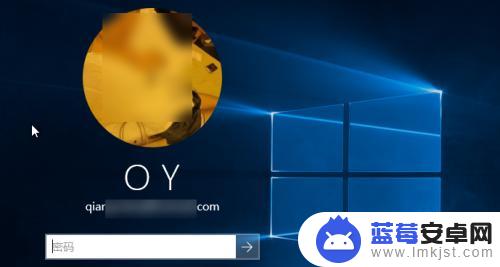
2.首先我们登录进入系统。然后打开用户账户添加一个新的账户。
在键盘上按win+r键打开运行输入,输入netplwiz点击确定打开用户账户窗口。
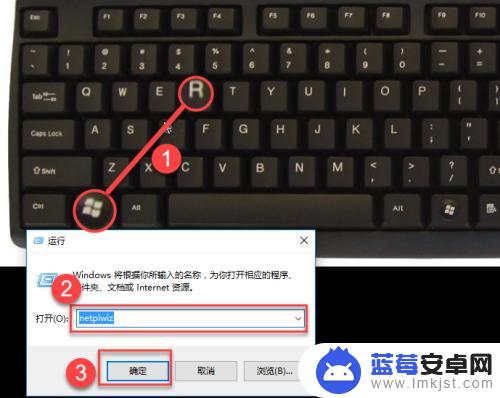
3.在用户账户中的用户界面下,点击添加。我们要把新的账号添加到系统中,才能使用新账户登录。
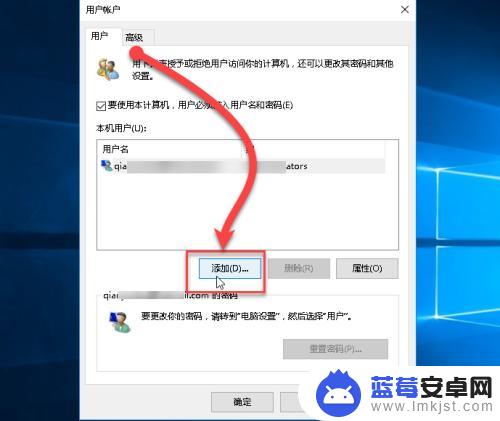
4.在框中输入新的微软账号,然后点击下一步。如果没有账号的话点击注册新的电子邮件地址。如果是要添加本地账户则点击底下的不使用Microsoft。这里我们介绍使用微软件账号。
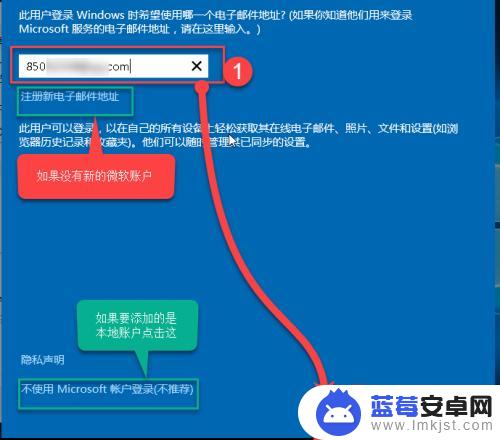
5.然后稍等下就会添加成功。页面提示请告知此人首次登录时需要连接到Internet,然后点击完成。
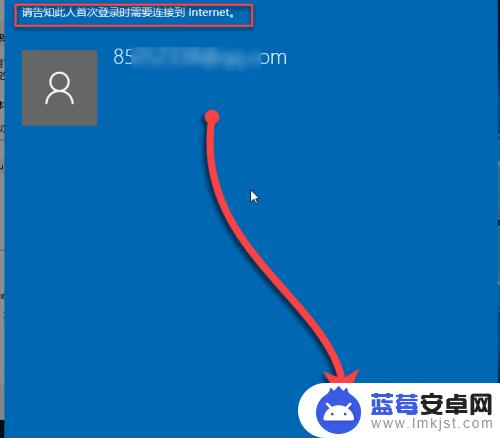
6.我们在用户账户窗口中就可以看到多出一个刚才添加的账户,点击确定把这个窗口关闭。
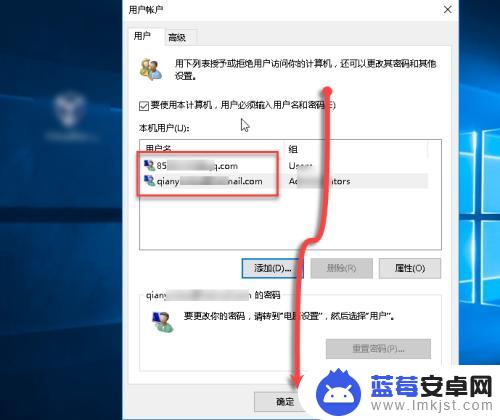
7.接下来就要进行切换。右击开始菜单,选择关机或注销,然后选择点击注销。
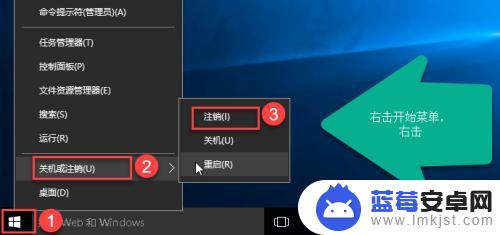
8.注销后就可以看到两个账户,点击选择新的账户,然后输入密码登录 。
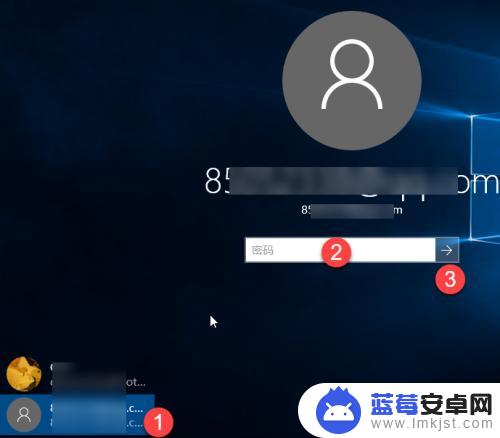
9.添加账户后,首次登录会进行个人设置,需要等待一下才能进行桌面。会出现一些欢迎使用等字眼,不需要操作。

10.接着现在设置PIN码,PIN码就是一个简单的密码,也可以于登录。如果要设置就点击设置PIN,如果不设置就点击跳过此步骤。我们选择跳过此步骤。
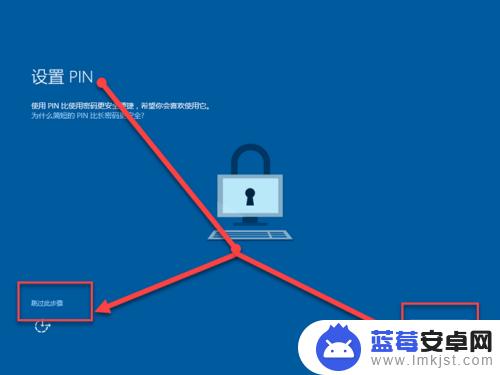
11.跳过后稍微等下就进入了桌面了。这样就可以了,以后切换就不需要设置,直接注销切换就可以了。
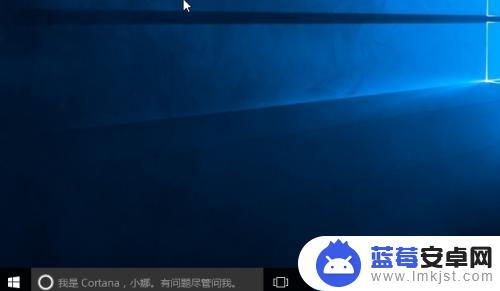
以上就是手机安装应用怎么切换账号的全部内容,如果你遇到了这种情况,可以尝试根据这篇文章中提到的方法解决问题,希望这篇文章对你有所帮助。












